Western Digital My Book™ Pro User Manual [nl]
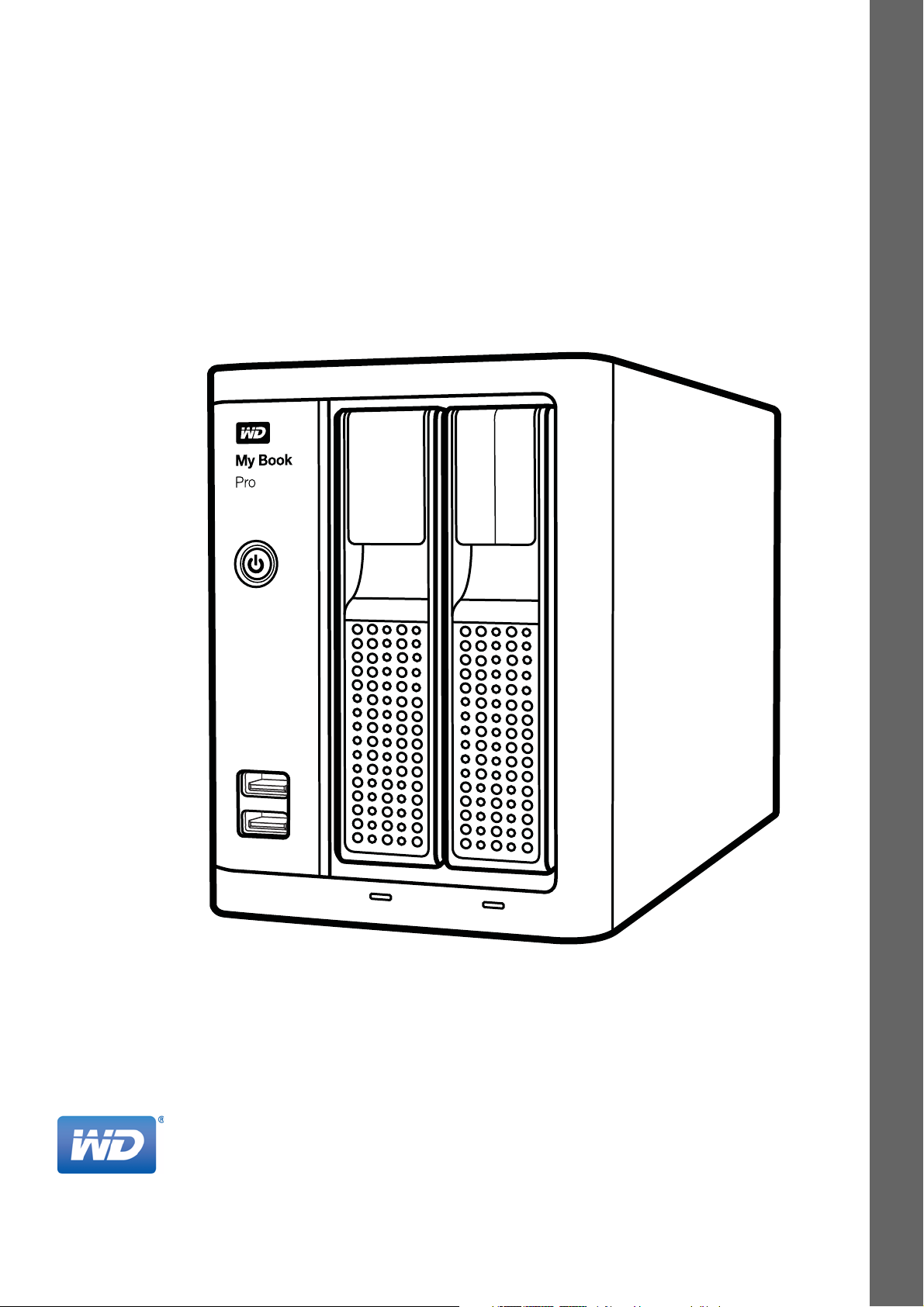
placeholder
1 2
My Book™ Pro
™
Thunderbolt
Gebruikershandleiding
Gebruiksaanwijzing My Book Pro
2 RAID-systeem
Externe Desktop
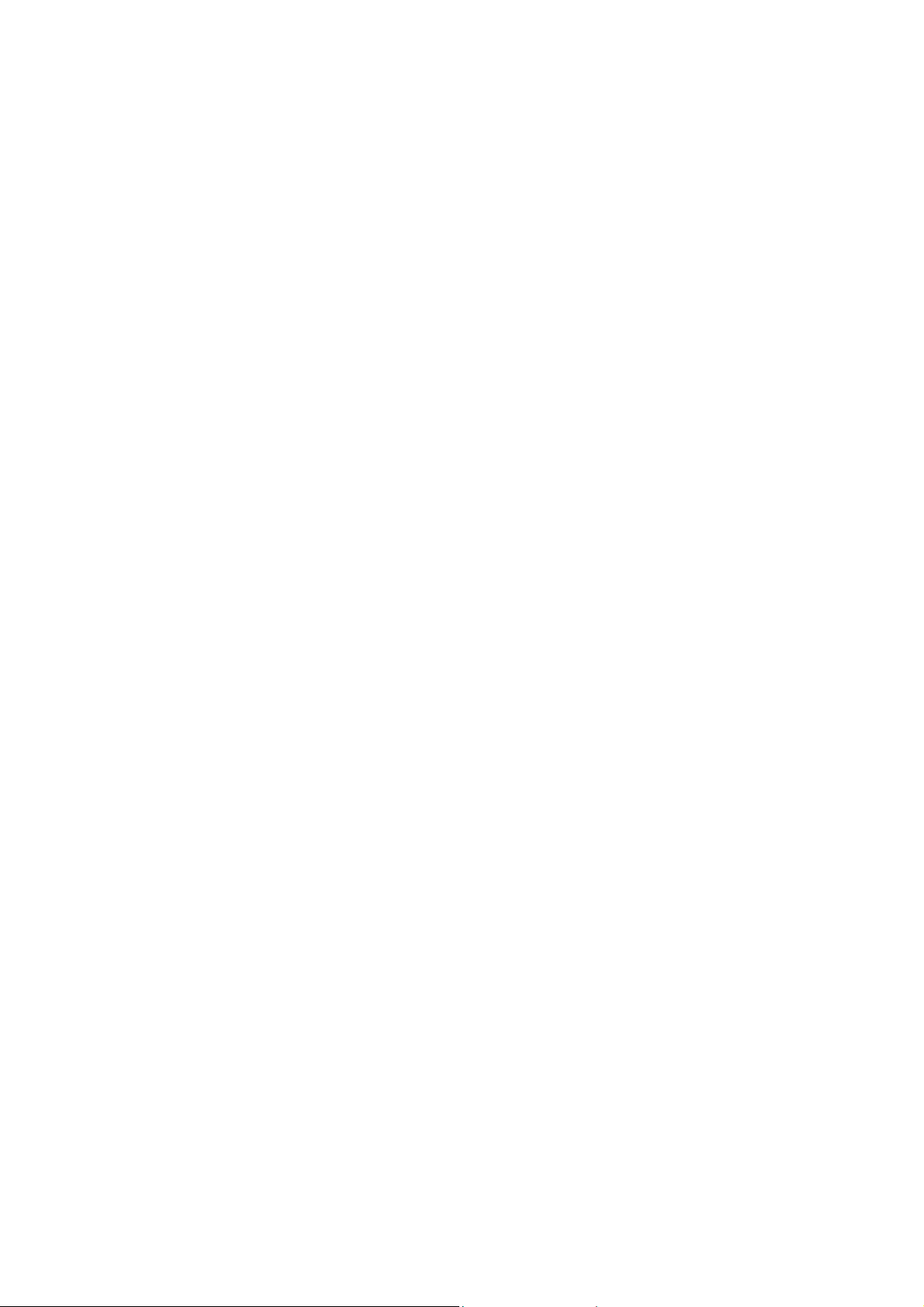
WD-service en -ondersteuning
Mocht u tegen een probleem aanlopen, geeft u ons dan eerst de kans om dit te verhelpen
voordat u dit product retourneert. De meeste technische vragen kunnen beantwoord worden
via de Kennisbank of via onze ondersteuning per e-mail. Kijk voor meer informatie op
http://support.wd.com. Als het antwoord niet aanwezig is of als het uw voorkeur geniet,
neemt u dan contact op met WD
Uw product bevat tijdens de garantieperiode 30 dagen gratis telefonische ondersteuning.
Deze periode van 30 dagen begint op de dag dat u voor het eerst telefonisch contact hebt
met de technische ondersteuning van WD. E-mailondersteuning is gratis gedurende de hele
garantieperiode en onze uitgebreide kennisbank is dag en nacht beschikbaar. Om op de
hoogte te blijven van nieuwe eigenschappen of diensten, kunt u uw product online registeren
op http://register.wd.com.
Online-ondersteuning krijgen
Bezoek onze website voor productondersteuning op http://support.wd.com en kies uit de
volgende onderwerpen:
Downloads: download stuurprogramma's, software en updates voor uw WD-product.
Registration (Registratie): registreer uw WD-product om de nieuwste updates en speciale
aanbiedingen te ontvangen.
Garantie en RMA-diensten: voor garantie, productvervanging (RMA), RMA-status en
informatie over herstel van gegevens.
™
via het voor u beste onderstaande telefoonnummer.
Knowledge Base (Kennisbank): zoek op Keyword (trefwoord), Phrase (zinsdeel) of
Answer ID (antwoord-id).
Installatie: ontvang online-installatiehulp voor uw WD-product of -software.
WD Community: maak contact met andere WD-gebruikers en deel uw ervaring.
ii
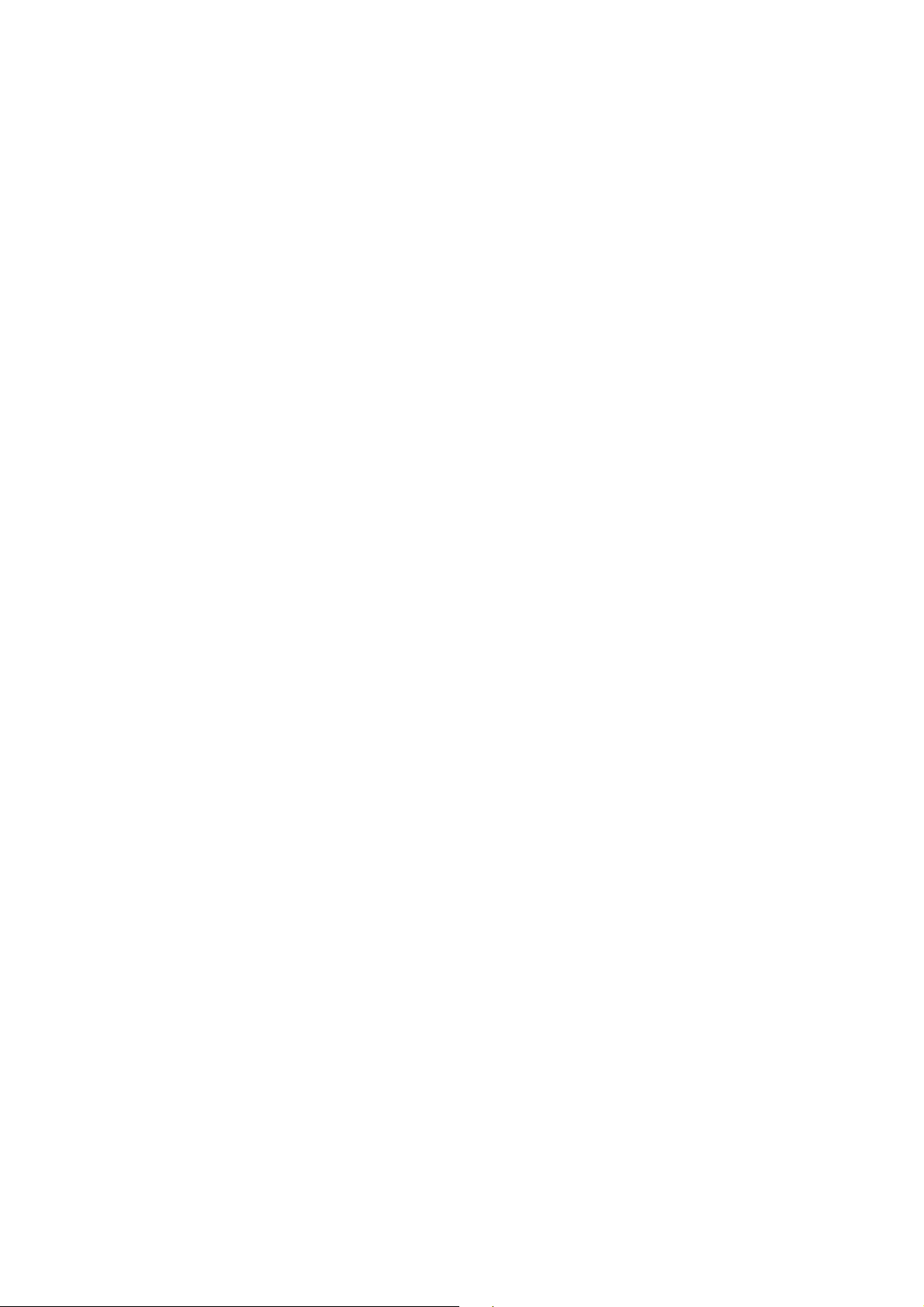
Contact opnemen met de technische ondersteuning van WD
Zorg dat u het serienummer van uw WD-product en informatie over de versie van uw
systeemhardware en -software bij de hand hebt wanneer u voor ondersteuning contact met
WD opneemt.
Noord-Amerika Europa (gratis)* 00800 ASK4 WDEU
Engels 800.ASK.4WDC (00800 27549338)
(800.275.4932) Europa +31 880062100
Spaans 800.832.4778 Midden-Oosten +31 880062100
Afrika +31 880062100
Mexico 001 8002754932 Rusland 8 10 8002 335 5011
Zuid-Amerika Aziatische en
Pacifische landen
Chili 1230 020 5871 Australië 1800 429 861 / 0011 800 2275 4932
Colombia 009 800 83247788 China 800 820 6682 / 400 627 6682
Venezuela 0800 100 2855 Hongkong 3057 9031
Peru 0800 54003 India 1800 200 5789 / 1800 419 5591
Uruguay 000 413 598 3787 Indonesië 001 803 852 3993
Argentinië 0800 4440839 Japan 0800 805 7293
Brazilië 0800 7704932 Korea 02 2120 3415
0021 800 83247788 Maleisië 1800 817 477
Nieuw-Zeeland 0508 555 639 / 00800 2275 4932
Filipijnen 1800 1855 0277
Singapore 1800 608 6008
Taiwan 0800 225 593
Thailand 00 1800 852 5913
Andere landen +86 21 2603 7560
* Gratis telefoonnummer beschikbaar in de volgende landen: Oostenrijk, België, Tsjechië, Denemarken, Frankrijk,
Duitsland, Ierland, Italië, Nederland, Noorwegen, Polen, Slowakije, Spanje, Zweden, Zwitserland, Verenigd Koninkrijk
iii
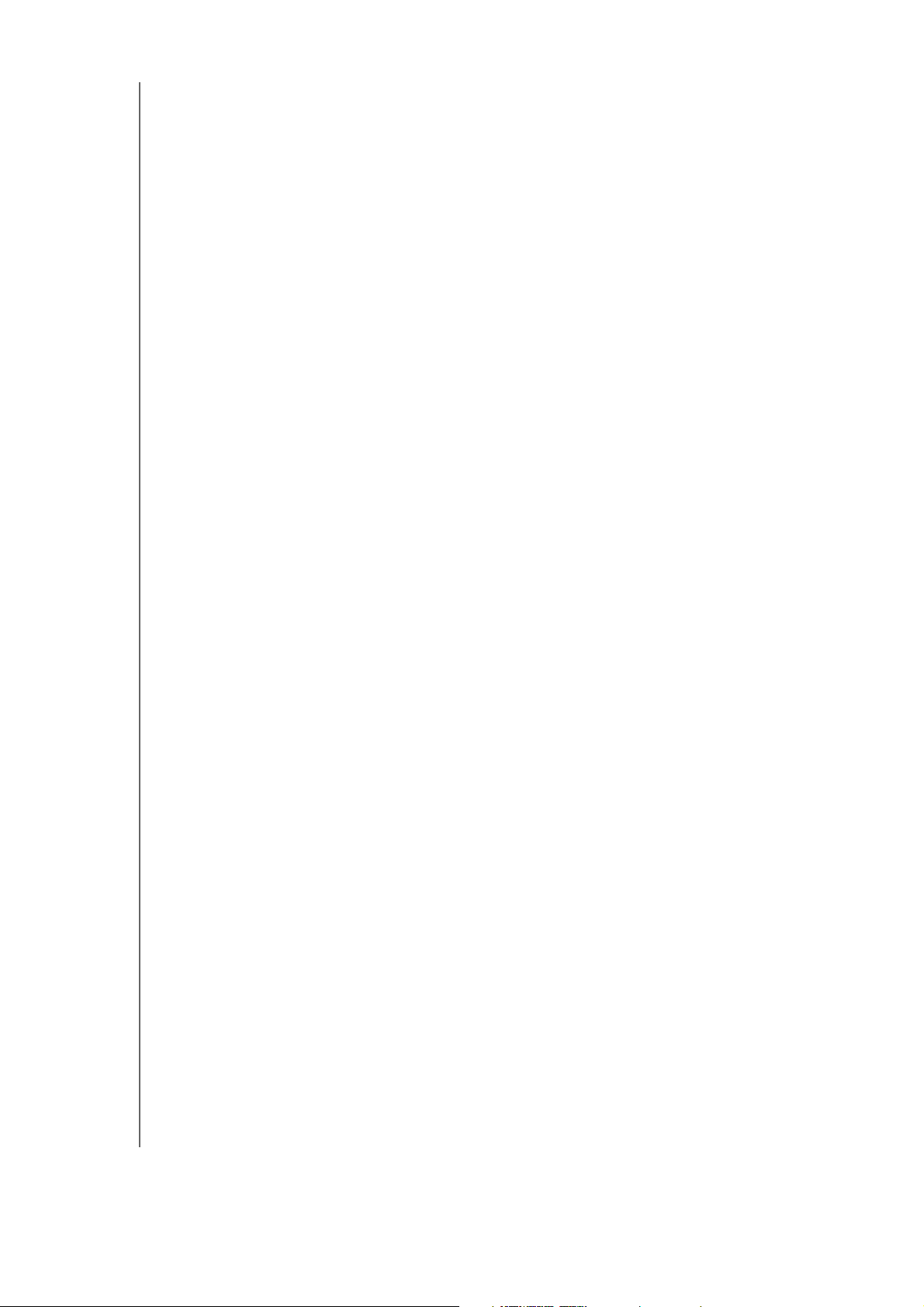
GEBRUIKERSHANDLEIDING
MY BOOK PRO
Inhoudsopgave
WD-service en -ondersteuning . . . . . . . . . . . . . . . . . . . . . . . . . . . . . . . . . . . . . . . . .ii
Online-ondersteuning krijgen . . . . . . . . . . . . . . . . . . . . . . . . . . . . . . . . . . . . . .ii
Contact opnemen met de technische ondersteuning van WD . . . . . . . . . . . iii
1 Info over uw opslagapparaat van WD . . . . . . . . . . . . . . . . . . . . . . . . . . 1
Kenmerken . . . . . . . . . . . . . . . . . . . . . . . . . . . . . . . . . . . . . . . . . . . . . . . . . . . . . . . 1
Inhoud van het pakket. . . . . . . . . . . . . . . . . . . . . . . . . . . . . . . . . . . . . . . . . . . . . . . 2
Compatibiliteit met besturingssystemen. . . . . . . . . . . . . . . . . . . . . . . . . . . . . . . . . 2
Schijfindelingen . . . . . . . . . . . . . . . . . . . . . . . . . . . . . . . . . . . . . . . . . . . . . . . . . . . . 3
Beschrijving van het uiterlijk . . . . . . . . . . . . . . . . . . . . . . . . . . . . . . . . . . . . . . . . . . 3
Verlichte aan-uitknop . . . . . . . . . . . . . . . . . . . . . . . . . . . . . . . . . . . . . . . . . . . 4
USB-hubaansluitingen . . . . . . . . . . . . . . . . . . . . . . . . . . . . . . . . . . . . . . . . . . 5
Statusleds van station . . . . . . . . . . . . . . . . . . . . . . . . . . . . . . . . . . . . . . . . . . 5
Stationklepvergrendelingen . . . . . . . . . . . . . . . . . . . . . . . . . . . . . . . . . . . . . . 5
Knop Beginwaarden. . . . . . . . . . . . . . . . . . . . . . . . . . . . . . . . . . . . . . . . . . . . 5
Thunderbolt-interfacepoorten . . . . . . . . . . . . . . . . . . . . . . . . . . . . . . . . . . . . 6
USB 3.0-poort . . . . . . . . . . . . . . . . . . . . . . . . . . . . . . . . . . . . . . . . . . . . . . . . 6
Kensington
Uw apparaat registreren . . . . . . . . . . . . . . . . . . . . . . . . . . . . . . . . . . . . . . . . . . . . . 6
Voorzorgsmaatregelen . . . . . . . . . . . . . . . . . . . . . . . . . . . . . . . . . . . . . . . . . . . . . . 6
®
Security Slot . . . . . . . . . . . . . . . . . . . . . . . . . . . . . . . . . . . . . . . 6
2 Het apparaat aansluiten en aan de slag gaan . . . . . . . . . . . . . . . . . . . . 7
Het apparaat aansluiten . . . . . . . . . . . . . . . . . . . . . . . . . . . . . . . . . . . . . . . . . . . . . 7
WD Drive Utilities installeren . . . . . . . . . . . . . . . . . . . . . . . . . . . . . . . . . . . . . . . . . . 9
3 De My Book Pro beheren en aanpassen . . . . . . . . . . . . . . . . . . . . . . . 13
De status van het apparaat controleren . . . . . . . . . . . . . . . . . . . . . . . . . . . . . . . . 14
De RAID-configuratie beheren . . . . . . . . . . . . . . . . . . . . . . . . . . . . . . . . . . . . . . . 14
De status van het apparaat controleren. . . . . . . . . . . . . . . . . . . . . . . . . . . . 15
De apparaatconfiguratie wijzigen . . . . . . . . . . . . . . . . . . . . . . . . . . . . . . . . 16
De stations van het apparaat wissen . . . . . . . . . . . . . . . . . . . . . . . . . . . . . . . . . . 18
De capaciteit van het apparaat verhogen . . . . . . . . . . . . . . . . . . . . . . . . . . . . . . . 20
Het apparaat registreren . . . . . . . . . . . . . . . . . . . . . . . . . . . . . . . . . . . . . . . . . . . . 21
De WD-software en -schijfkopie herstellen. . . . . . . . . . . . . . . . . . . . . . . . . . . . . . 21
Het apparaat veilig deactiveren . . . . . . . . . . . . . . . . . . . . . . . . . . . . . . . . . . . . . . 22
4 Een station vervangen . . . . . . . . . . . . . . . . . . . . . . . . . . . . . . . . . . . . . . 23
Bepalen welke schijf defect is. . . . . . . . . . . . . . . . . . . . . . . . . . . . . . . . . . . . . . . . 23
Contact opnemen met de technische ondersteuning van WD . . . . . . . . . . . . . . . 23
De schijf verwijderen en vervangen . . . . . . . . . . . . . . . . . . . . . . . . . . . . . . . . . . . 24
5 Het apparaat gebruiken met een Windows-computer . . . . . . . . . . . . 29
INHOUDSOPGAVE – iv
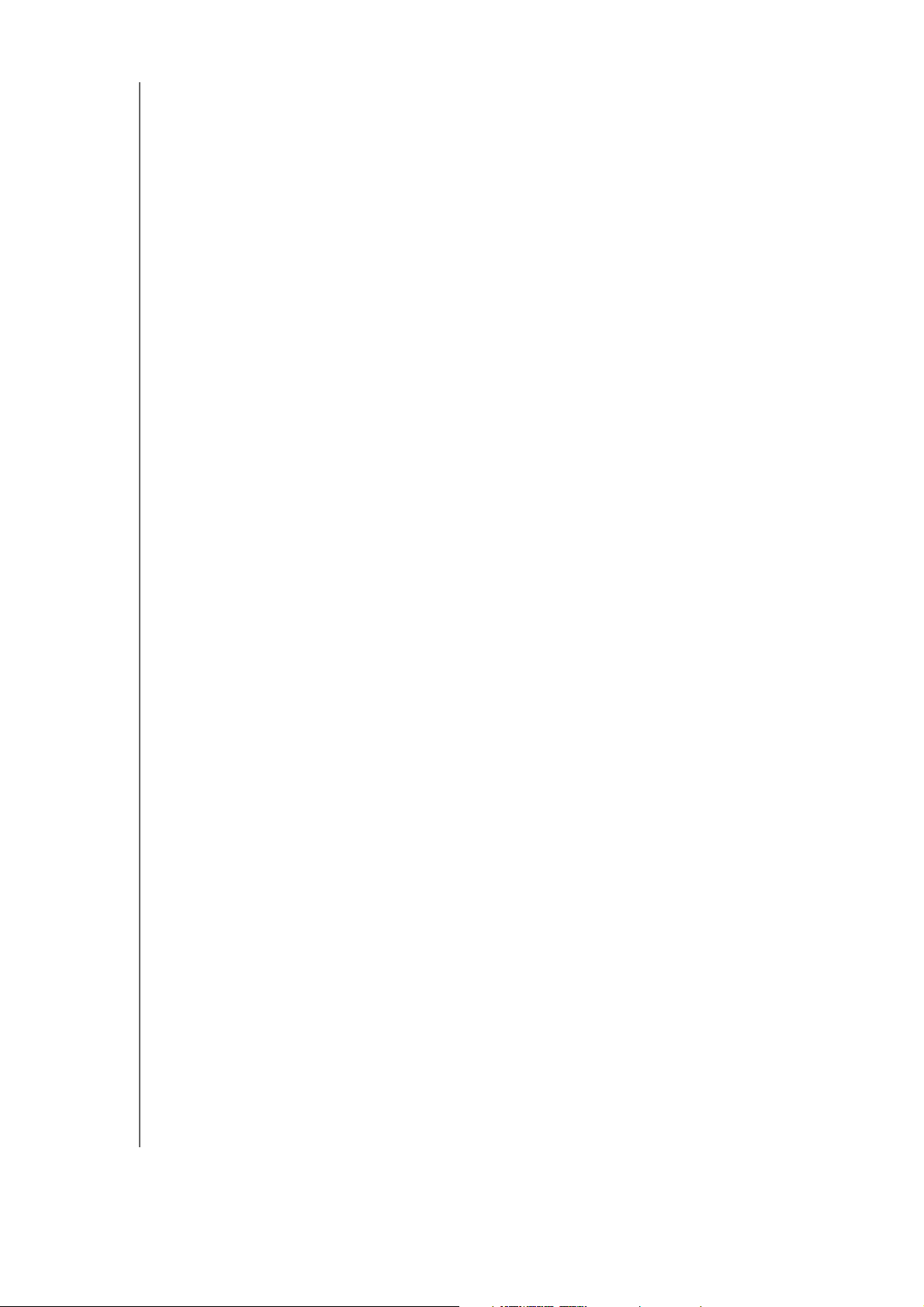
GEBRUIKERSHANDLEIDING
MY BOOK PRO
A Conformiteit en garantie-informatie . . . . . . . . . . . . . . . . . . . . . . . . . . . 31
Wettelijke conformiteit . . . . . . . . . . . . . . . . . . . . . . . . . . . . . . . . . . . . . . . . . . . . . 31
FCC Klasse B-informatie . . . . . . . . . . . . . . . . . . . . . . . . . . . . . . . . . . . . . . . 31
Verklaring ICES-003/NMB-003 . . . . . . . . . . . . . . . . . . . . . . . . . . . . . . . . . . 31
Veiligheidsnaleving. . . . . . . . . . . . . . . . . . . . . . . . . . . . . . . . . . . . . . . . . . . . 31
CE-conformiteit voor Europa . . . . . . . . . . . . . . . . . . . . . . . . . . . . . . . . . . . . 32
KC-aankondiging (alleen voor de Republiek Korea) . . . . . . . . . . . . . . . . . . 32
Conformiteit met milieuwetten (China) . . . . . . . . . . . . . . . . . . . . . . . . . . . . . . . . . 32
Garantie-informatie (Alle regio's met uitzondering van Australië/Nieuw-Zeeland) 33
Service verkrijgen . . . . . . . . . . . . . . . . . . . . . . . . . . . . . . . . . . . . . . . . . . . . . 33
Beperkte garantie33
Garantie-informatie (Australië/Nieuw-Zeeland). . . . . . . . . . . . . . . . . . . . . . . . . . . 34
Service verkrijgen . . . . . . . . . . . . . . . . . . . . . . . . . . . . . . . . . . . . . . . . . . . . . 34
Garantie . . . . . . . . . . . . . . . . . . . . . . . . . . . . . . . . . . . . . . . . . . . . . . . . . . . . 35
GNU General Public License (“GPL”) . . . . . . . . . . . . . . . . . . . . . . . . . . . . . . . . . . 36
Index. . . . . . . . . . . . . . . . . . . . . . . . . . . . . . . . . . . . . . . . . . . . . . . . . . . . . . 37
INHOUDSOPGAVE – v
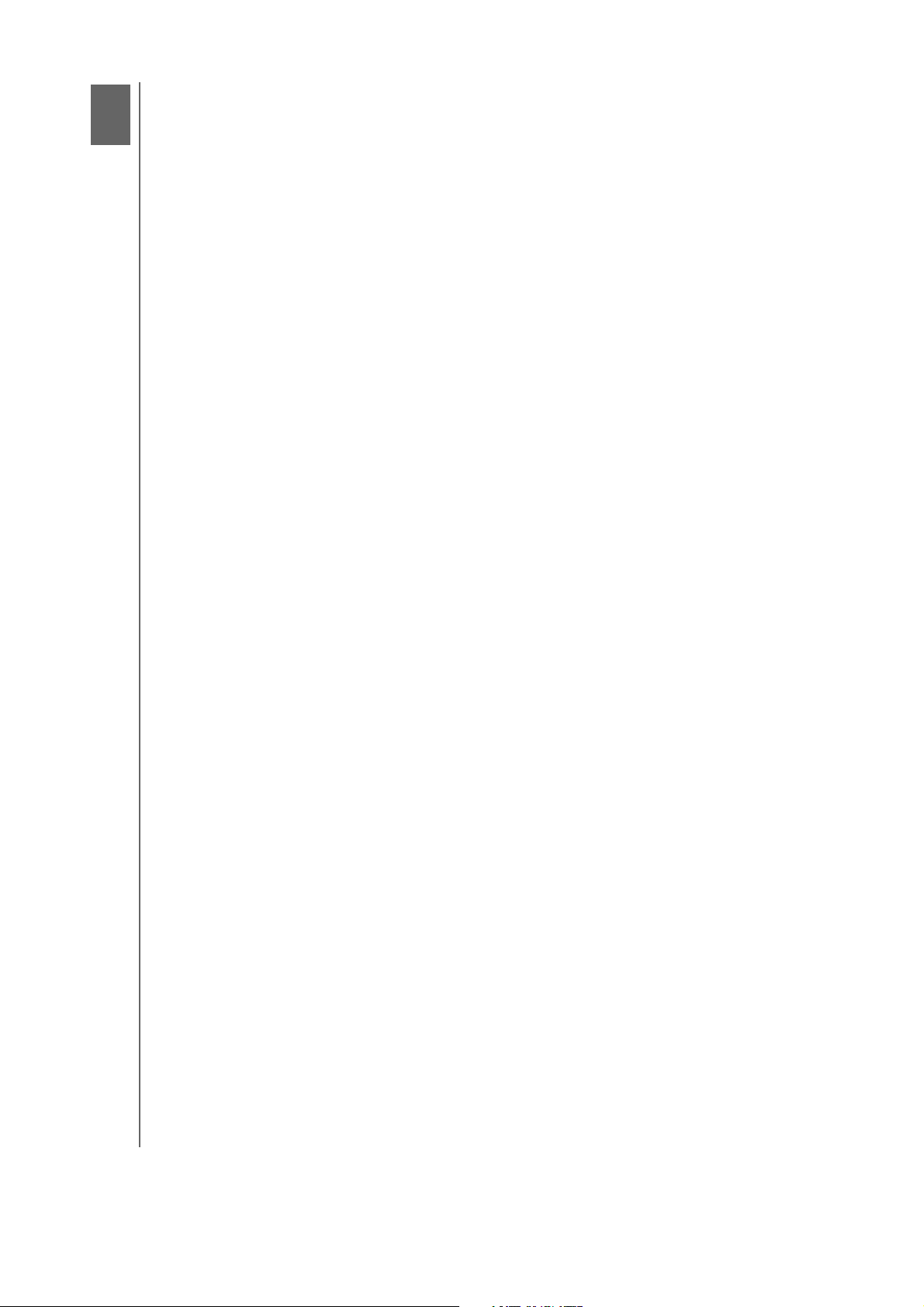
GEBRUIKERSHANDLEIDING
1
1
MY BOOK PRO
Info over uw opslagapparaat van WD
Welkom bij uw My Book™ Thunderbolt™ 2 RAID-apparaat met de revolutionaire
Thunderbolt 2-technologie die de nieuwe standaard bepaalt voor overdrachtssnelheden
en flexibele workflows bij opslag met hoge capaciteit.
Dit hoofdstuk behandelt de volgende onderwerpen:
Kenmerken
Inhoud van het pakket
Compatibiliteit met besturingssystemen
Compatibiliteit met besturingssystemen
Schijfindelingen
Beschrijving van het uiterlijk
Uw apparaat registreren
Voorzorgsmaatregelen
Kenmerken
Verplaats gegevens met ongekende snelheden: doe meer in minder tijd met de
baanbrekende overdrachtssnelheden van de Thunderbolt-technologie. Uw My Book Pro
biedt een snelle manier om gegevens van en naar uw externe stations te kopiëren.
Meerdere opslagconfiguraties met twee stations: selecteer RAID- of individuelestationsmodi:
RAID 0 (Striped-modus) voor maximale capaciteit en versnelde prestaties.
RAID 1 (gespiegelde modus) voor dubbelveilige gegevensbescherming door
automatisch een tweede kopie van uw gegevens te maken. Eén van de schijven slaat
uw gegevens op en de andere schijf bewaart een tweede exemplaar. Als een van de
schijven defect raakt, zijn uw gegevens beschermd omdat ze op de andere schijf
worden gedupliceerd.
JBOD (modus Individuele schijven) om de twee schijven onafhankelijke te gebruiken,
zonder ze in een RAID-array te configureren.
Efficiëntere workflow:
Thunderbolt-opslagapparaten te ketenen voor maximale workflowefficiëntie en productiviteit.
Multitasking met hoge snelheid: de revolutionaire bidirectionele Thunderbolt
2-technologie levert onovertroffen snelheid voor multitaskingprojecten.
Supersnelle externe bootcapaciteit: zie voor meer informatie over het gebruik van
uw My Book Pro als een extern bootapparaat met Mac OS X 10.7 of later het Apple
Support-artikel op http://support.apple.com/kb/HT4718 of http://docs.info.apple.com/
article.html?path=Mac/10.7/en/mchlp1034.html.
gebruik de twee Thunderbolt 2-poorten om maximaal zes
Onderhoudsmogelijkheden voor de gebruiker: wanneer u een station moet
vervangen, kunt u dat eenvoudig zelf doen zonder gereedschap.
WD Drive Utilities
stations te configureren, een diagnose uit te voeren en meer.
TM
-software: zorgt dat het apparaat maximaal presteert door de
INFO OVER UW OPSLAGAPPARAAT VAN WD – 1
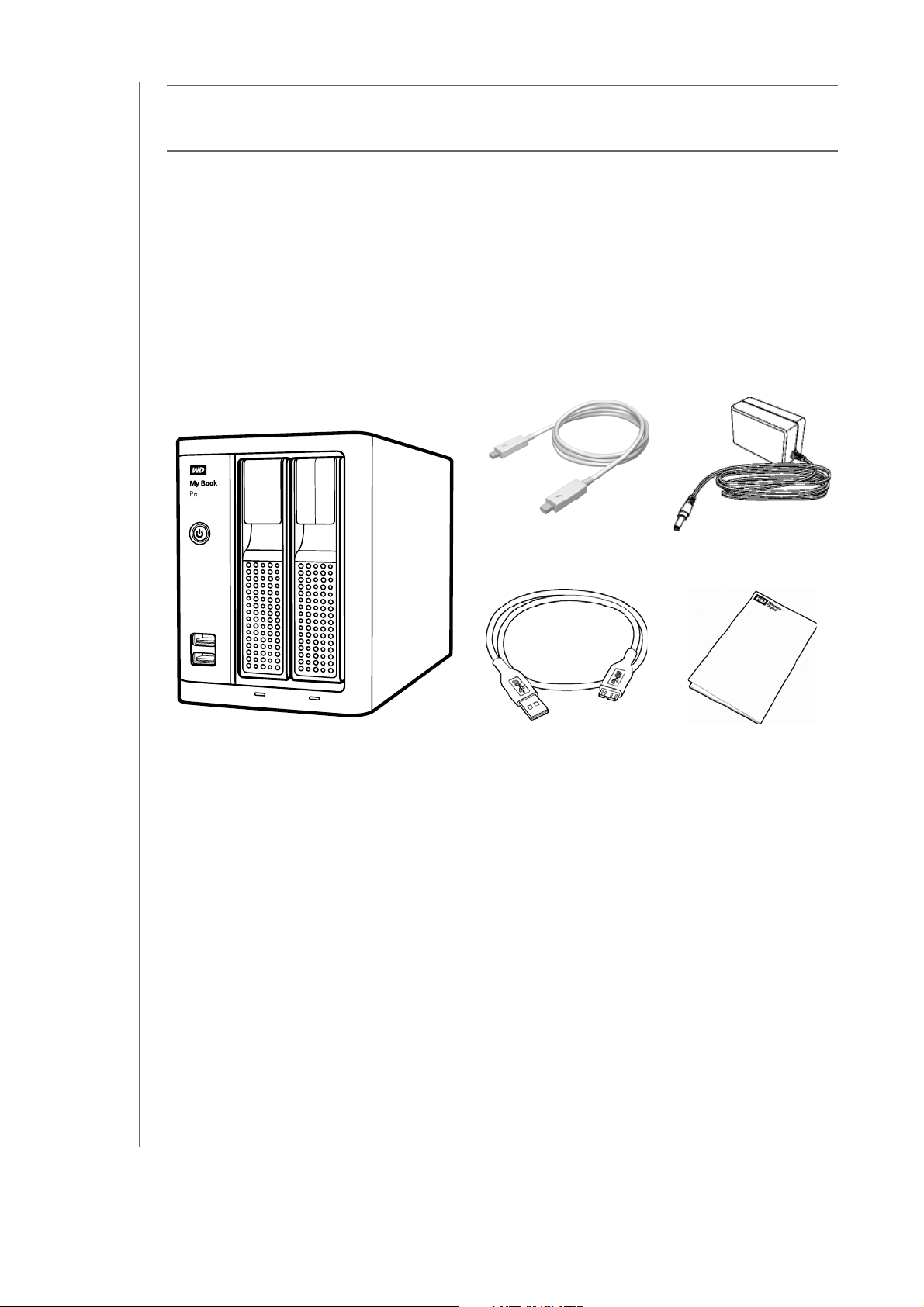
GEBRUIKERSHANDLEIDING
My Book Pro-apparaat
Netadapter
Snelle installatiehandleiding
USB 3.0-kabel
1 2
Thunderbolt-kabel
MY BOOK PRO
Belangrijk:
Ga naar onze website op http://www.westerndigital.com voor de meest
recente WD-productinformatie en nieuws. Ga voor de nieuwste software, firmware en
productdocumentatie en -informatie naar http://support.wd.com/downloads.
Inhoud van het pakket
Zoals afgebeeld in Afbeelding 1 bevat het pakket van uw My Book Pro het volgende:
My Book Pro-apparaat met de WD Drive Utilities-software
Thunderbolt-kabel
USB 3.0-kabel
Netadapter (configuratie kan variëren afhankelijk van de regio)
Snelle installatiehandleiding
Afbeelding 1. Inhoud van het My Book Pro-pakket.
Compatibiliteit met besturingssystemen
Uw My Book Pro-apparaat en de WD Drive Utilities-software zijn compatibel met de
volgende besturingssystemen:
Mac OS X
10.7 - Lion (alleen USB-interface)
10.8 - Mountain Lion
(alleen USB-interface)
10.8.5 - Mountain Lion (Thunderbolt- en
Windows
Windows 7 (alleen USB-interface)
Windows 8 (alleen USB-interface)
Windows 8.1:
USB-interface)
10.9 - Mavericks (Thunderbolt- en
USB-interface)
10.10 - Yosemite (Thunderbolt- en
USB-interface)
Afhankelijk van uw hardwareconfiguratie en besturingssysteem kan de compatibiliteit afwijken.
®
32-bits - Alleen USB-interface
64-bits - Thunderbolt- en USB-interface
INFO OVER UW OPSLAGAPPARAAT VAN WD – 2
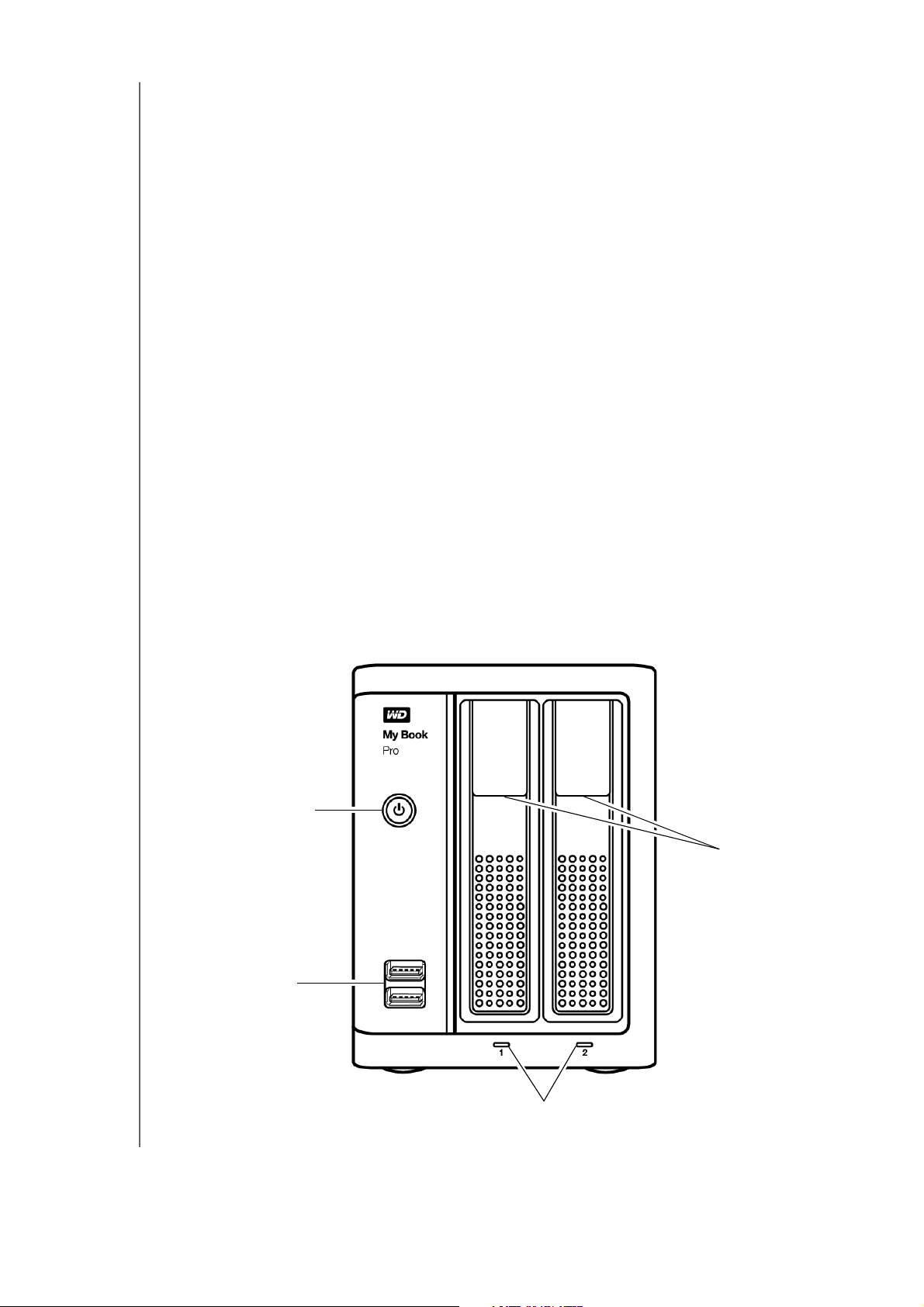
GEBRUIKERSHANDLEIDING
Verlichte aan-uitknop
USB-hubaansluitingen
Stationklepvergrendelingen
Statusleds van station
MY BOOK PRO
Installeer voor de beste prestaties en de hoogste betrouwbaarheid altijd de nieuwste
software-update en het laatste servicepack (SP). Ga op Mac-computers naar het menu
Apple en selecteer Software-update of App Store. Ga op Windows-computers naar
het menu Start en selecteer Windows Update.
Schijfindelingen
Het My Book Pro-apparaat wordt geformatteerd als HFS+J-partities voor compatibiliteit
met ondersteunde Mac OS X-besturingssystemen.
Met de WD Drive Utilities-software kunt u de apparaatstations opnieuw formatteren met
exFAT-partities voor compatibiliteit met andere besturingssystemen.
Zie “Het apparaat gebruiken met een Windows-computer” op pagina 29 als u dit
apparaat met een Windows-computer wilt gebruiken.
Beschrijving van het uiterlijk
Zoals weergegeven in Afbeelding 2, omvat de voorkant van de My Book Pro:
Een verlichte aan-uitknop
Twee USB-hubaansluitingen
Een stationstatusled voor elk station
Klepvergrendelingen voor het verwijderen/vervangen van stations
Afbeelding 2. Vooraanzicht van de My Book Pro
INFO OVER UW OPSLAGAPPARAAT VAN WD – 3
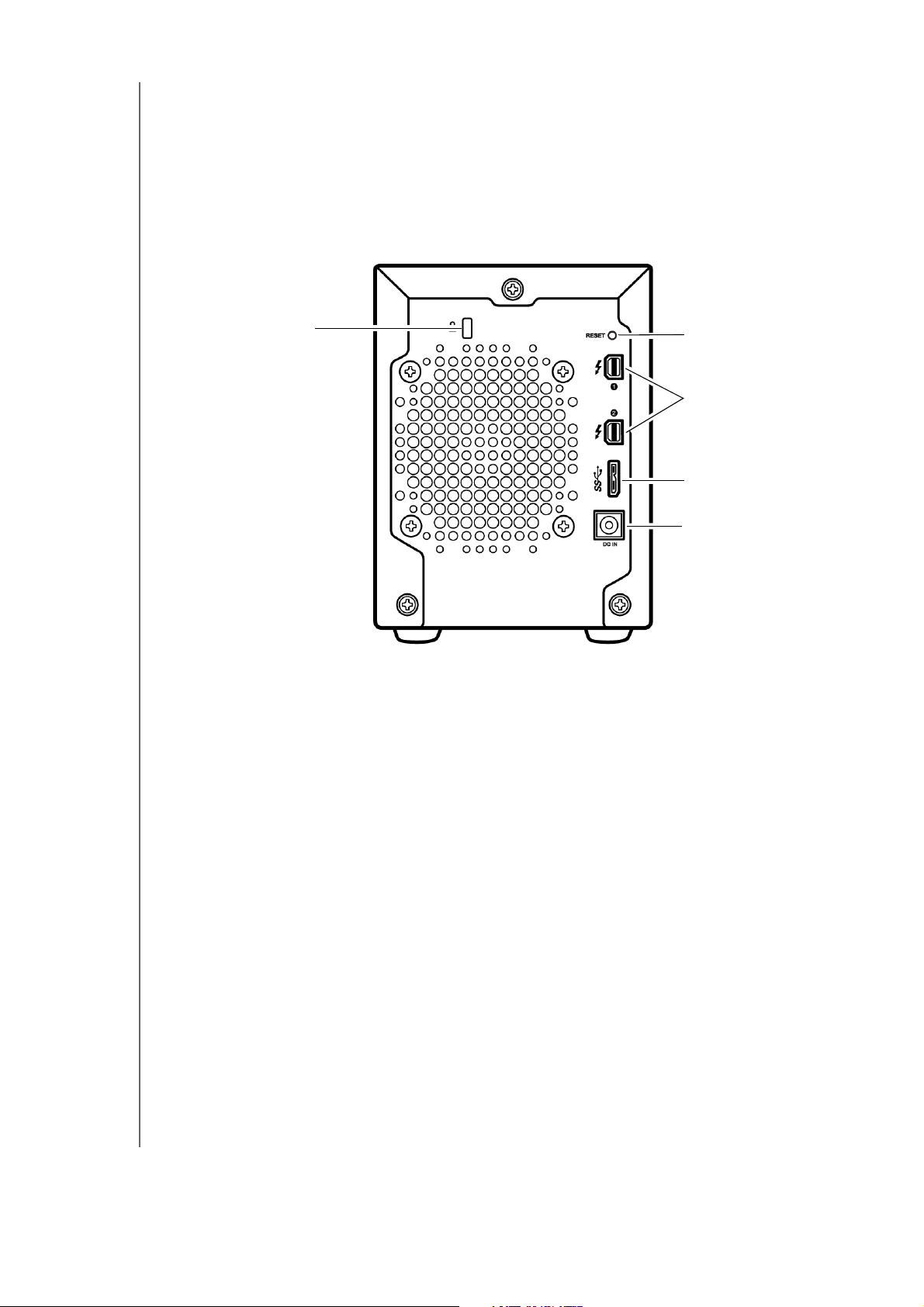
GEBRUIKERSHANDLEIDING
Thunderbolt-poorten
DC-voedingsaansluiting
USB 3.0-poort
Gaatje voor terugstelknop
Kensington
®
Security Slot
MY BOOK PRO
Zoals weergegeven in Afbeelding 3, omvat de achterkant van de My Book Pro:
Een Kensington®-beveiligingsslot
Een gat voor toegang tot de knop Beginwaarden
Twee Thunderbolt 2-poorten
Een USB 3.0-poort
De DC-voedingsaansluiting
Afbeelding 3. Achteraanzicht van de My Book Pro
Verlichte aan-uitknop
Gebruik de aan-uitknop voor het volgende:
Het apparaat veilig uitschakelen
Druk kort op de knop om het apparaat veilig uit te schakelen. Verlies van en
schade aan gegevens worden voorkomen als de USB-interface worden gebruikt.
Deze functie werkt alleen als de WD Drive Utilities-software is geïnstalleerd op
uw computer.
Als u het apparaat weer wilt inschakelen na het veilig uitschakelen, kunt u opnieuw
op de knop drukken of de USB-interfacekabel loskoppelen en weer aansluiten.
Uitschakelen forceren
Houd de knop vier seconden of langer ingedrukt om het apparaat geforceerd uit
te schakelen.
Deze functie werkt ook als de WD Drive Utilities-software niet is geïnstalleerd op
uw computer.
INFO OVER UW OPSLAGAPPARAAT VAN WD – 4
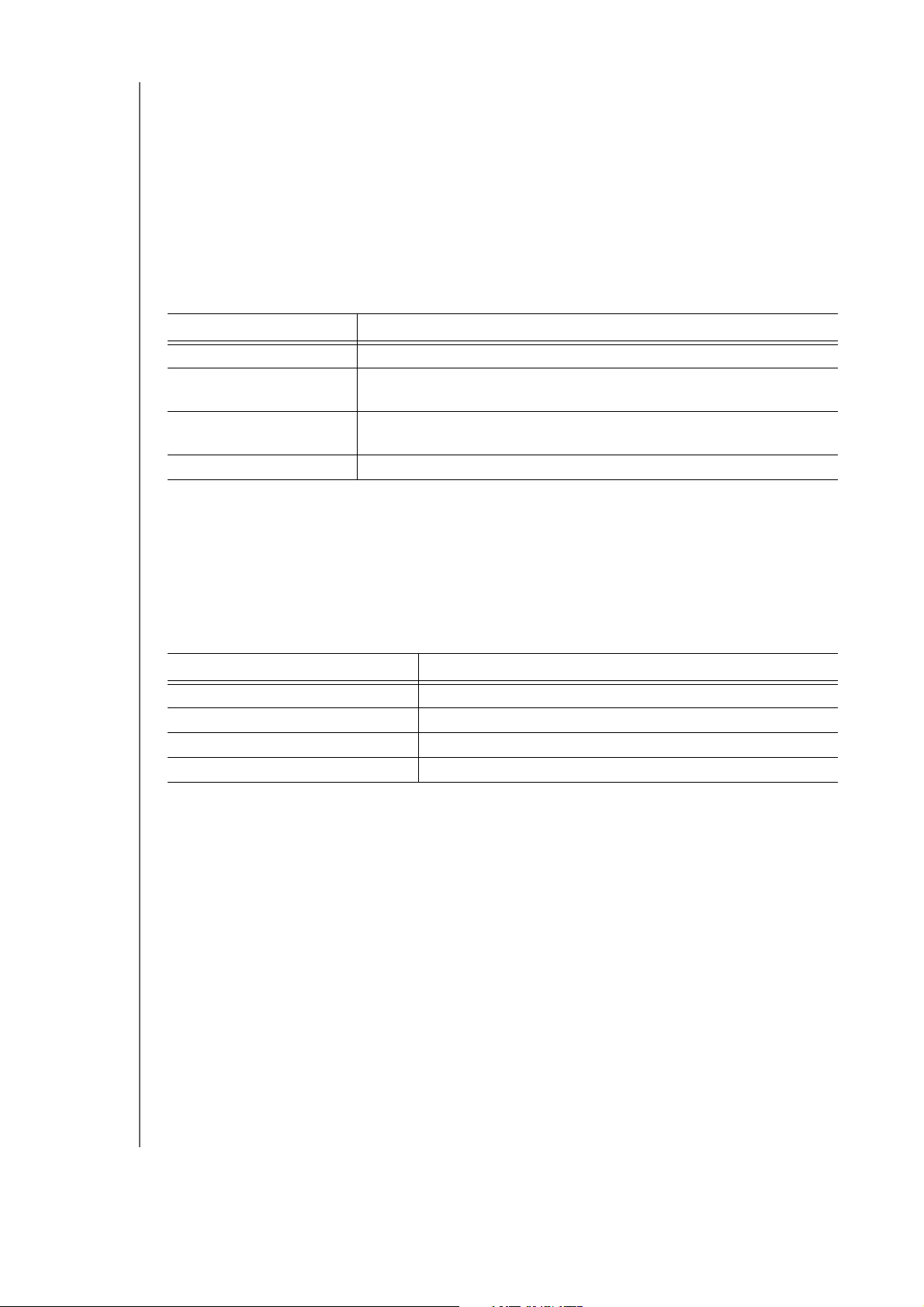
GEBRUIKERSHANDLEIDING
MY BOOK PRO
Met deze functie wordt het apparaat uitgeschakeld, onafhankelijk van het aantal
schijfvolumes dat is aangesloten. Dit kan ervoor zorgen dat het besturingssysteem
aangeeft dat een apparaat onveilig is verwijderd. Om te voorkomen dat er een
waarschuwing wordt gegeven, verwijdert u het apparaat veilig voordat u het
apparaat uitschakelt.
Als u het apparaat op uw computer aangesloten laat na geforceerd uitschakelen,
moet u opnieuw op de aan-uitknop drukken om het apparaat weer in te schakelen.
Als u de USB-interfacekabel loskoppelt en weer aansluit, wordt het apparaat niet
opnieuw ingeschakeld; bij veilig uitschakelen gebeurt dat wel.
De verlichting van de aan-uitknop geeft de volgende apparaatstatus weer:
Led Status
Wit, brandt constant Ingeschakeld en gereed
Wit, gedimd en
knipperend
Rood, knipperend Ingeschakeld met een verslechterd RAID-volume of als er sprake is
Uit Uitgeschakeld
Systeem is stand-by
van andere fouten
USB-hubaansluitingen
Gebruik de twee USB-hubconnectoren aan de voorkant om extra apparaten aan te sluiten.
Statusleds van station
De statusleds van station 1 en 2 geven de status van elk station als volgt weer:
Led Status
Wit, brandt constant Inactief
Wit, knipperend Schijfactiviteit
Rood, brandt constant
Uit Geen stations geïnstalleerd
Station defect/fout gevonden of het RAID-volume ontbreekt
Stationklepvergrendelingen
De stationklepvergrendelingen bieden snel en eenvoudig toegang tot de interne harde
schijven. Til de vergrendelingshendel op en laat het stationsklepje omlaag om het station
te verwijderen en vervangen.
Knop Beginwaarden
Gebruik de knop Beginwaarden om het opnieuw instellen van het apparaat te forceren.
INFO OVER UW OPSLAGAPPARAAT VAN WD – 5
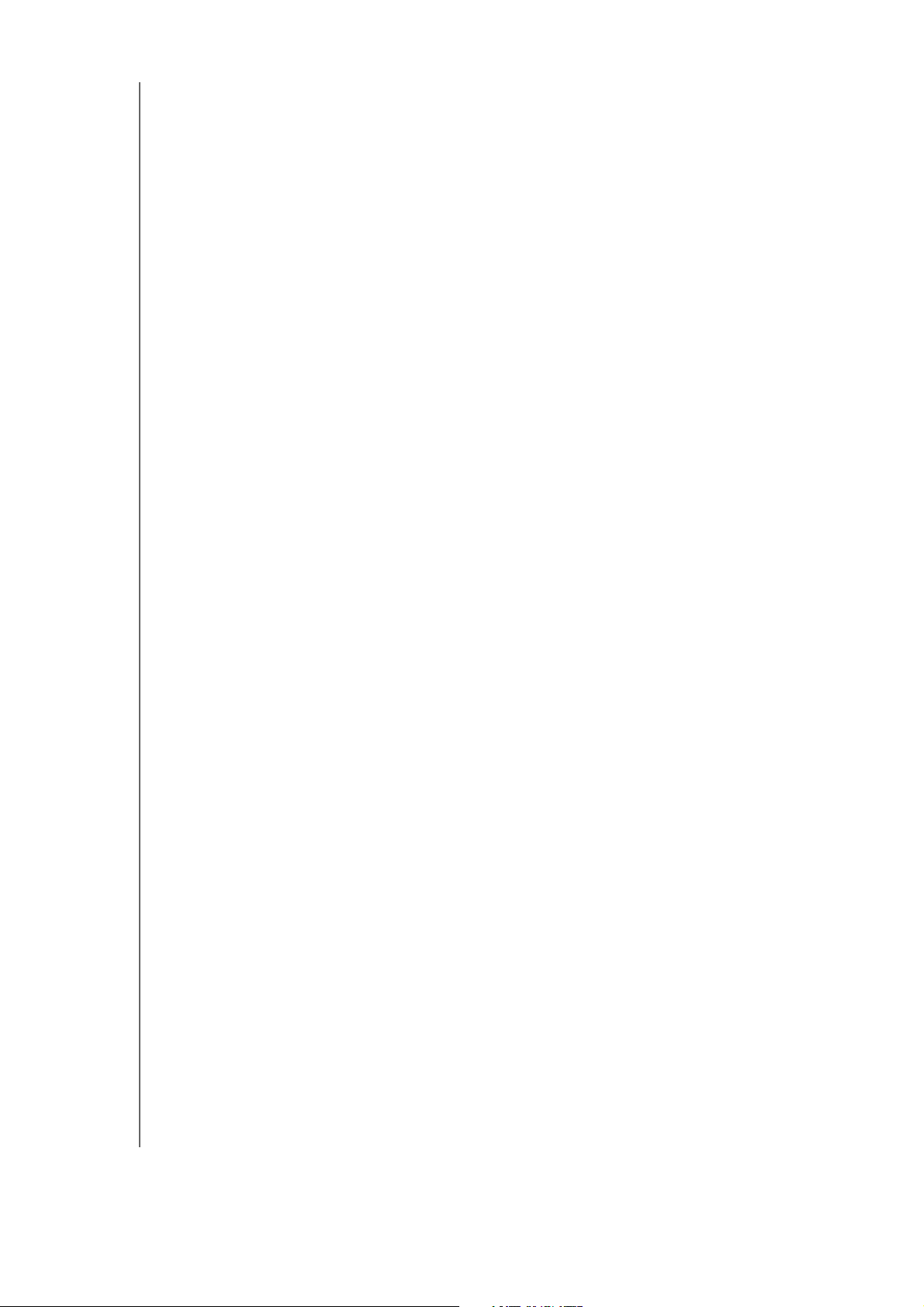
GEBRUIKERSHANDLEIDING
MY BOOK PRO
Thunderbolt-interfacepoorten
Prestaties: Thunderbolt-technologie levert onovertroffen overdrachtsnelheden
dankzij de revolutionaire bidirectionele I/O-doorvoer. Elke Thunderbolt-poort biedt
een bidirectioneel kanaal met een theoretische bandbreedte van 20 Gb/s.
Eenvoud: Thunderbolt-technologie ondersteunt het ketenen van meerdere
apparaten via één Thunderbolt-aansluiting zodat u kunt multitasken met de
snelheid van Thunderbolt-technologie zonder een switch of hub te gebruiken.
Flexibiliteit: sluit extra externe harde schijven, mediaspelers, HD-schermen,
systemen om media vast te leggen en te bewerken en meer aan waarop
Thunderbolt-technologie is ingeschakeld met één connector.
USB 3.0-poort
USB 3.0 ondersteunt overdrachtsmogelijkheden tot 5 Gb/s. USB 3.0 is achterwaarts
compatibel met USB 2.0. Als u verbinding maakt met een USB 2.0-poort, worden de
gegevens overgedragen met de poortsnelheid (maximaal 480 Mb/s).
Kensington® Security Slot
Wanneer u het apparaat wilt beveiligen, kunt u een standaard Kensingtonbeveiligingskabel aansluiten op de Kensington-beveiligingssleuf (afzonderlijk
verkrijgbaar). Ga voor meer informatie over de Kensington-beveiligingssleuf
en andere verkrijgbare producten naar http://www.kensington.com.
Uw apparaat registreren
Registreer uw My Book Pro-station altijd om de nieuwste updates en speciale
aanbiedingen te ontvangen. U kunt het apparaat gemakkelijk registreren met de
WD Drive Utilities-software, zoals beschreven in “Het apparaat registreren” op
pagina 21. U kunt ook online registreren op http://register.wd.com.
Voorzorgsmaatregelen
WD-producten zijn precisie-instrumenten waarmee tijdens het uitpakken en installeren
voorzichtig moet worden omgegaan. De schijven kunnen door een ruwe hantering of door
schokken of trillingen beschadigd raken. Neem onderstaande voorzorgsmaatregelen in
acht bij het uitpakken en gebruiken van het product voor externe opslag:
Laat het apparaat niet vallen en stoot nergens tegenaan.
Verplaats het apparaat niet tijdens het inschakelen.
Gebruik het apparaat niet in een andere positie dan de rechtopstaande positie.
Gebruik dit product niet als een draagbaar apparaat.
Plaats het apparaat niet op tapijt. Zorg ervoor dat het apparaat zich op een schoon,
stevig en stabiel oppervlak bevindt.
Blokkeer geen van de luchtsleuven van de behuizing om een goede ventilatie
te garanderen.
INFO OVER UW OPSLAGAPPARAAT VAN WD – 6
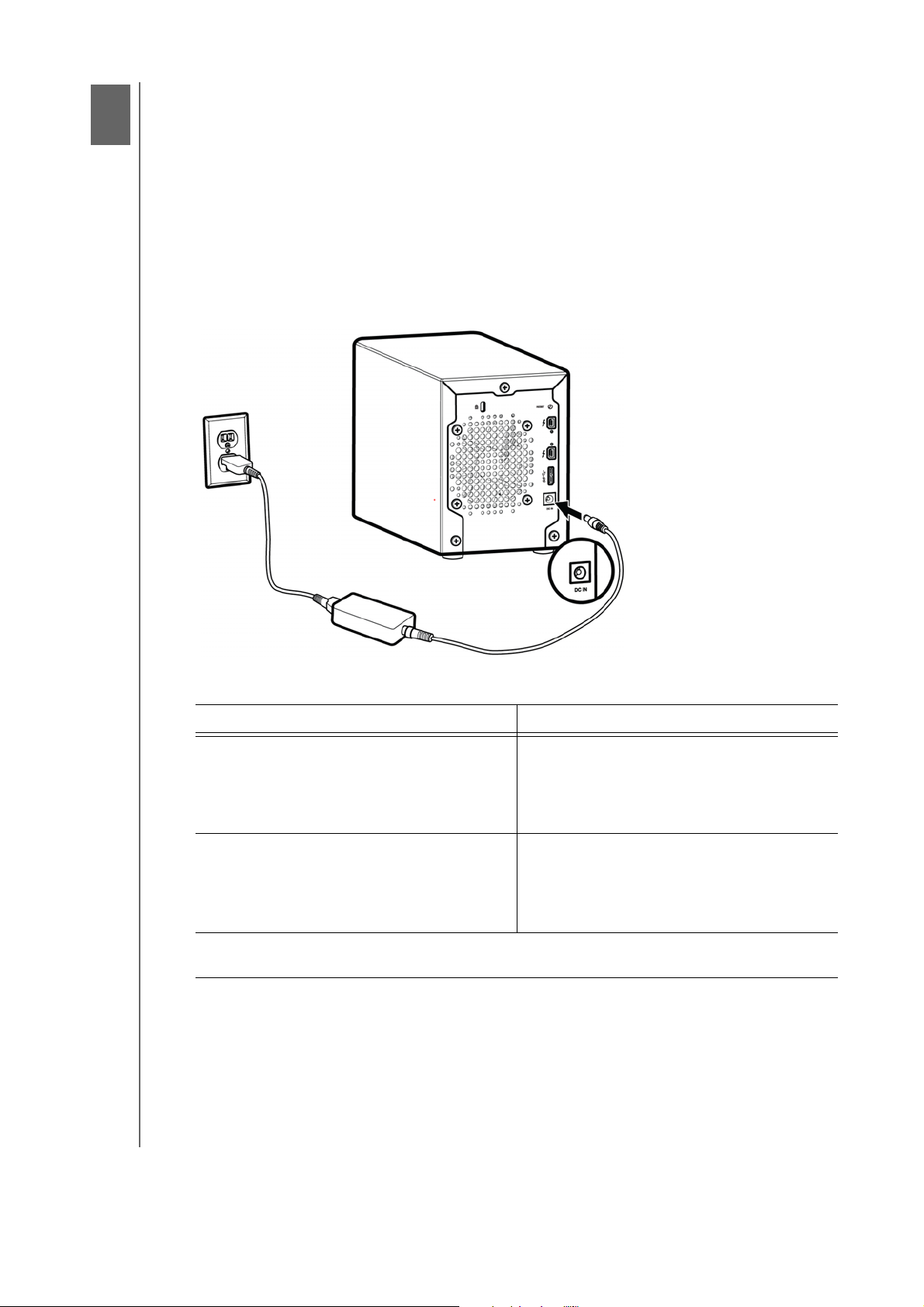
GEBRUIKERSHANDLEIDING
1
2
MY BOOK PRO
Het apparaat aansluiten en aan de slag gaan
Dit hoofdstuk geeft instructies voor:
Het apparaat aansluiten
WD Drive Utilities installeren
Het apparaat aansluiten
1.
Zet uw computer aan.
2. Sluit de meegeleverde netadapter aan op een elektrisch aansluitpunt en op de
DC-voedingsaansluiting op het apparaat:
3. Bepaal welke interface u wilt gebruiken, Thunderbolt of USB:
Als u dit wilt doen . . . Is het volgende van toepassing . . .
Direct aan de slag gaan met uw
My Book Pro met de standaard
RAID 0-configuratie (verdeeld) en
de stationsbeheerfuncties van
WD Drive Utilities delegeren
Overstappen naar de RAID 1-configuratie
(gespiegeld) of de configuratie met
meerdere stations (JBOD), of de
stationsbeheerfuncties van
WD Drive Utilities gebruiken
Opmerking: U kunt eenvoudig wisselen tussen de Thunderbolt-
en USB-interfaces.
Zie “De My Book Pro beheren en aanpassen” op pagina 13 voor meer informatie
over de stationsbeheerfuncties van WD Drive Utilities.
U kunt de Thunderbolt- of
USB 3.0-interface gebruiken.
U moet de USB 3.0-interface gebruiken
en WD Drive Utilities gebruiken.
HET APPARAAT AANSLUITEN EN AAN DE SLAG GAAN – 7
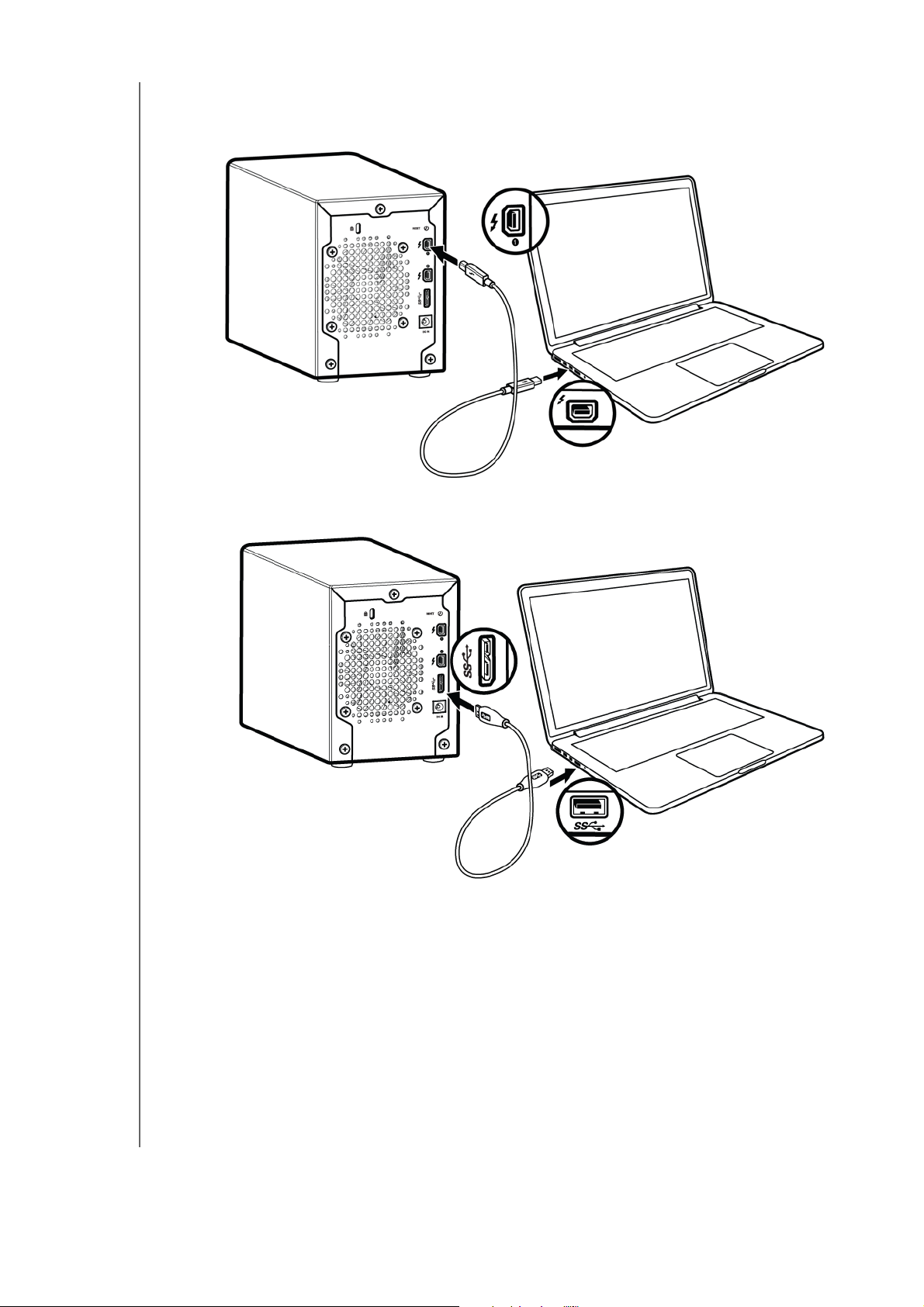
4. Afhankelijk van de software die u wilt gebruiken:
Voor Thunderbolt: gebruik de Thunderbolt-kabel om een van de Thunderboltpoorten op het apparaat op uw computer aan te sluiten:
GEBRUIKERSHANDLEIDING
MY BOOK PRO
Voor USB: gebruik de USB 3.0-kabel om de USB-poort op het apparaat op uw
computer aan te sluiten:
Opmerking: U kunt de Thunderbolt- of de USB-interface gebruiken, maar
niet allebei.
Opmerking 2: Als u de firmware van uw My Book Pro later moet bijwerken, moet
u daarvoor de USB 3.0-interface gebruiken.
5. Als u de Thunderbolt-interface gebruikt, gebruikt u de andere Thunderbolt-poort op
het apparaat om extra Thunderbolt-randapparatuur aan te sluiten.
Opmerking: Thunderbolt-technologie ondersteunt in totaal zeven apparaten:
uw computer en maximaal zes Thunderbolt-opslagapparaten.
6. Het apparaat start automatisch en wordt op uw computer geactiveerd.
HET APPARAAT AANSLUITEN EN AAN DE SLAG GAAN – 8
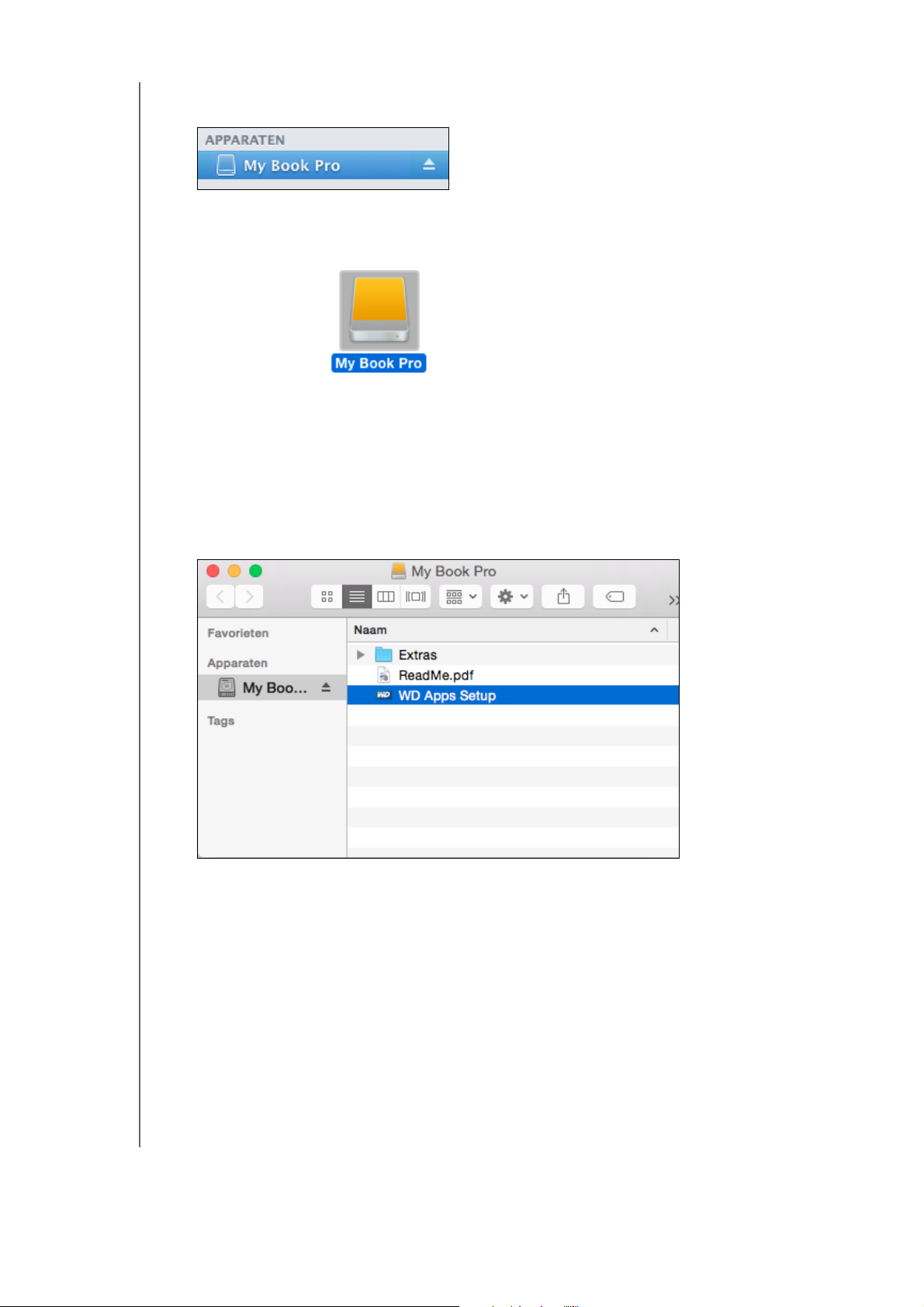
GEBRUIKERSHANDLEIDING
MY BOOK PRO
7. Controleer of de My Book Pro wordt weergegeven bij APPARATEN in de zijbalk van
uw Finder-weergave:
Opmerking: Als het selectievakje Externe schijven is aangevinkt in de
Finder-voorkeuren, wordt het pictogram van My Book Pro
op uw bureaublad weergegeven:
Uw My Book Pro-apparaat kan worden gebruikt, maar u moet eerst
WD Drive Utilities installeren om uw apparaat te beheren.
WD Drive Utilities installeren
1.
Dubbelklik op de My Book Pro-vermelding in Finder of op het bureaubladpictogram
en dubbelklik daarna op het WD Apps Setup-bestand in het venster dat
wordt weergegeven:
HET APPARAAT AANSLUITEN EN AAN DE SLAG GAAN – 9
